Решење грешке у прозорима за Виндовс

- 4522
- 336
- Owen Wehner IV
Ажурирања које излазе за било који оперативни систем или програм дизајнирани су да побољшају и побољшају рад производа. Али, нажалост, у оперативном систему Виндовс, понекад проблеми и проблеми са постављањем ажурирања. Шта да радим у овом случају? У овом чланку ћемо детаљно размотрити како да исправимо грешке у ажурирању за Виндовс. Хајде да схватимо. Ићи!

Много је проблема са ажурирањима система. Често, корисници који имају аутоматски режим ажурирања на рачунару жале се на резултат. На пример, они стално виде поруку да се нова подешавања не могу преносити или је дошло до грешке приликом инсталирања њих. Корисници који више воле да постављају све сами, често су незадовољни ажурирањем. Понекад, уместо да побољша рад оперативног система, ажурирање само доводи до још гори резултате. Грешке се појављују 0к80070057, 80244019, 8007000е и тако даље. С тим у вези, поставља се логично питање: како то поправити? Прочитајте више о томе - даље у чланку.
Виндовс оперативни систем имплементира посебно алат за уклањање свих врста проблема, који има име "Елиминација проблема". Можете да користите овај алат да бисте се решили грешака Виндовс Ажурирајског центра. "Елиминација проблема" зауставља услугу Вуаусерв Систем и мења име за одељак Ц кеш меморије, а затим поново покреће услугу. Да бисте искористили овај алат, унесите у потрагу за Виндовс "Елиминацијом проблема" и изаберите резултат претраге. Затим идите на одељак "Систем и сигурност".
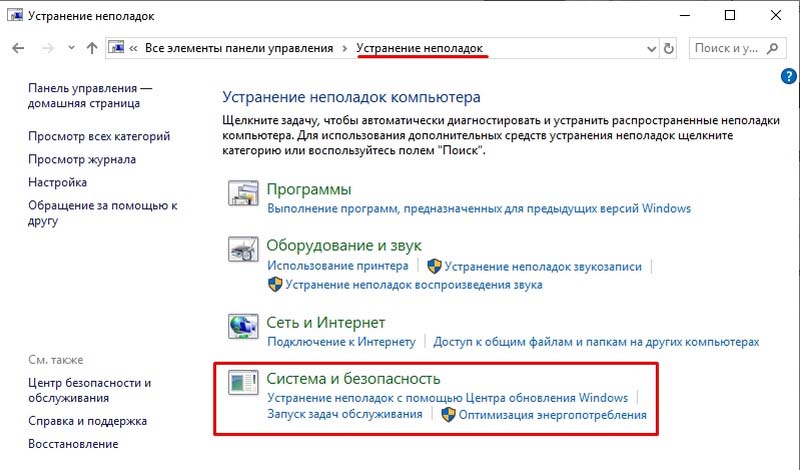
Ући у дијагностички прозор и спречи не -сатинг на рачунар, кликните на "Додатно" доњу ставку. Затим се уверите да је у прозору који се појави, линија "аутоматски примењује корекције" да је птица и изабрала режим лансирања са правима администратора. Покрените поступак исправљања грешака - потребно ће мало времена. Након тога, затворите прозор и поново инсталирајте потребне исправке.
Ако горња метода није донела жељени резултат, можете покушати да уклоните проблем у ручном режиму. Лако је то учинити. Прво искључите услугу Вуаусерв Систем. Да бисте то учинили, идите на "Менаџер задатака" на картицу Сервице ".
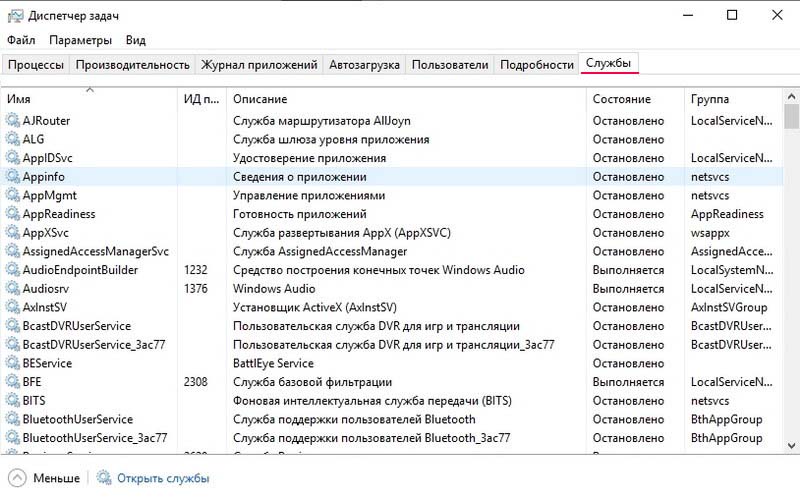
Кликните на одговарајућу линију десном тастером миша и у менију који се отвори изаберите "Стоп". Да бисте ушли у "Менаџер задатака", користите потрагу за Виндовс-ом или комбинацијом врућих тастера Цтрл + Алт + Делете. Следећи корак је отворити командну линију у име администратора и извршава наредбу: Нетстопвуаусерв
Након обављања команде отворите фасциклу "СофтВаредРедрибутон", која лежи у одељку "Виндовс" на диску Ц. Потпуно избришите сав садржај ове мапе. Датотеке са ажурирањима прво се преузму тамо, па се не бојте да се бринете нешто што вам је потребно. Очистивши фасциклу, не заборавите да поново укључите Вуаусерв Сервице.
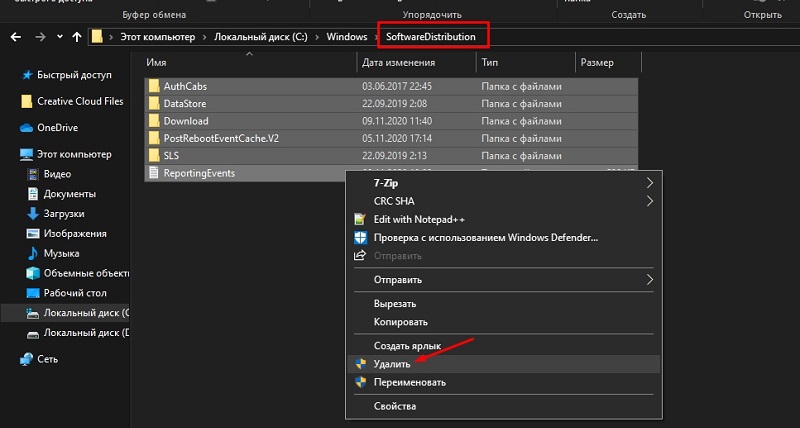
Још један начин да исправите грешке је да користите услужне програме трећих страна. Између осталих производа, програм Ажурирања ВСУС-а заслужује посебну пажњу. Овај алат омогућава вам да преузмете и инсталирате потребне исправке са Мицрософта. Програм ВСУС ОффарнУпдате је бесплатан, тако да га можете преузети са Интернета без икаквих проблема.
Након инсталирања и покретања програма, само кликните на дугме са именом верзије која се налази у одељку "Мострецентверсион". Архива са потребном инсталацијском датотеком, која се назива "Упдапсатенератор, биће преузет на ваш рачунар.Еке ". Покрени. У прозору који се отвара, морат ћете одабрати испуштање оперативног система који сте инсталирали. Ове информације можете сазнати прописивањем у потрази за Виндовс-ом "Информације о систему". Повратак на прозор за утовар и означите одговарајућу ставку (к86 или к64). Притисните дугме "Старт". Сачекајте неко време док ажурирајте преузимање. На крају поступка, појавиће се прозор са предлогом за преглед листе пренесених датотека. Кликните на "Да" или "Не" у зависности од ваше жеље. Након тога покрените датотеку за ажурирањенсталлер.еке ", који се налази у мапи" клијент ". У прозору који се појави кликните на дугме "Старт" да бисте покренули поступак инсталације. Чекај мало. Спреман!

Сада знате како да поправите грешке у ажурирању Виндовс-а. Као што видите, то је довољно једноставно. Пишите коментаре ако вам је овај чланак помогао и да други корисницима решите своје искуство у решавању таквих проблема.
- « Оптимизација специфичности Андроид уређаја и методе искључивања позадинских апликација
- Игра парних разлога и решење проблема се не покрећу »

